لا يوجد نقص في الأساطير والمفاهيم الخاطئة المتعلقة بنظام التشغيل Chrome في Google. الأكثر شيوعًا في عدد كبير من أجهزة Chromebook ، فإن نظام التشغيل Chrome أكثر من مجرد متصفح مُمجد. تحت غطاء المحرك ، فإنه يوفر إدارة الملفات ، والتطبيقات المستقلة ، والوصول إلى متجر Google Play ، ونعم ، والطباعة.
للبدء ، ستحتاج إلى المرور عبر عملية الطباعة في السحاب للطابعة (أو الطابعات) التي ترغب في الوصول إليها من Chromebook. سيؤدي وجود طابعة مفعّلة بالسحاب إلى جعل العملية أسهل كثيرًا ، ولكن لا يزال من الممكن باستخدام طابعة تقليدية أكثر تقتصر على استخدام اتصال USB.
اتبع إرشادات الإعداد على موقع "طباعة في السحاب من Google" ، حيث ستتمكّن من خلال العملية استنادًا إلى العلامة التجارية وطراز طابعتك.
بعد توصيل الطابعة بالطباعة في السحاب ، تكون مستعدًا للطباعة من جهاز Chromebook. يمكنك إما تحديد File > Print في شريط القوائم أو استخدام اختصار لوحة المفاتيح Ctrl + P لبدء مهمة طباعة.
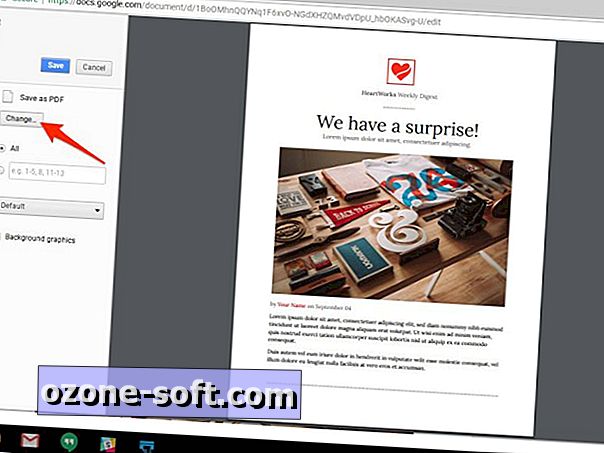
"،" modalTemplate ":" {{content}} "،" setContentOnInit ": false} '>
ستظهر رسالة مثل الرسالة أعلاه نفسها. انقر فوق تغيير.
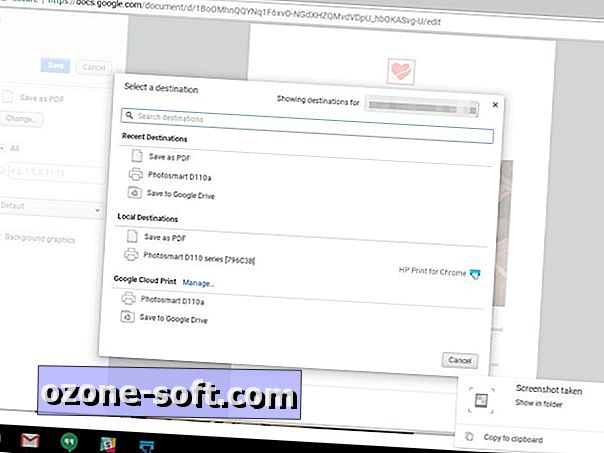
"،" modalTemplate ":" {{content}} "،" setContentOnInit ": false} '>
سيعطيك المنبثقة خيار تحديد طابعة طباعة في السحاب من Google ، أو طابعات محلية ، أو وجهات بديلة. حدد الطابعة التي ترغب في استخدامها.

"،" modalTemplate ":" {{content}} "،" setContentOnInit ": false} '>
مع تحديد طابعتك ، اضبط الإعدادات حسب رغبتك ، ثم انقر فوق طباعة . أخيرًا ، انتقل إلى الطابعة مع فنجان القهوة الخاص بك ، التقط المظهر المادي للوثيقة الرقمية الخاصة بك مرة واحدة ونظرة في تعجب من مدى سهولة ذلك.
لمزيد من محتوى Chromebook ، تأكد من مراجعة هذه الصفحة المخصصة لكل عناصر نظام التشغيل Chrome.
ملاحظة المحررين: تم نشر هذه المقالة في الأصل في 19 أغسطس 2014 ، ومنذ ذلك الحين تم تحديثها لتعكس التغييرات.













ترك تعليقك